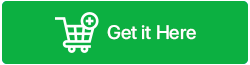iCloudからiPhoneに連絡先を復元する迅速かつ簡単な方法
公開: 2023-04-30これを想像してください –時間が経つにつれて、iPhone には膨大な連絡先リストが蓄積されていきます。 個人的なコミュニケーションにも、仕事上のコミュニケーションにも、このツールを利用しています。 そしてある日、あなたは連絡先がすべて消えてしまったことに気づき、無力感と立ち往生を感じます。 連絡先などの重要なデータを失うことは悪夢であり、フラストレーションや不安を引き起こす可能性があります。 iCloud または iTunes のバックアップから連絡先を復元することを検討することもできますが、その試みでも削除された連絡先を復元できない場合があります。
でも心配しないでください。 私たちは状況の重大さを理解しており、お手伝いさせていただきます。 この記事では、iCloud から iPhone に連絡先を復元するための実証済みの方法をいくつか紹介します。
まずは、連絡が途絶える一般的な理由をいくつか見てみましょう。
前回のガイドを見逃した方のために: 2023 年のベスト iPhone データ復元ソフトウェアとアプリ 11 選
iPhone での接触不能の考えられる 10 の原因
iPhone で連絡先が失われるにはさまざまな理由が考えられます。 考えられる原因としては次のようなものがあります。
- 誤って削除した連絡先
- iOSソフトウェアアップデートの失敗
- デバイスをフォーマットする
- ハードウェアの故障
- 脱獄失敗
- iCloud同期の問題
- 破損したバックアップファイル
- iPhoneにバグがある
- iPhoneの物理的損傷
- iPhoneを工場出荷時の設定にリセットする
理由が何であれ、iCloud から iPhone に連絡先を取得する最も効果的な方法をいくつか試してみましょう。 それでは、さっそく始めましょう!
こちらもお読みください: iPhoneから重複した連絡先を削除する方法
iPhone 連絡先復元を実行する 4 つの簡単な方法 (2023 年版)
次の回避策を 1 つずつ試してみても、どれが効果的かわからない場合があります。
方法 1 – iCloud バックアップから削除された連絡先を取り戻す
iOS デバイスをバックアップとして iCloud に頻繁に同期する場合は、この手順で失われた連絡先を簡単に復元できます。
ステップ 1 = iPhone の設定に移動し、 iCloudオプション >連絡先をタップします。
iOS 15 以前のバージョンを実行しているユーザーは、[設定] > [ユーザー] に進む必要があります。
名前 > iCloud。

ステップ 2 = このステップでは、[連絡先] ボタンのオフとオンを切り替える必要があります。
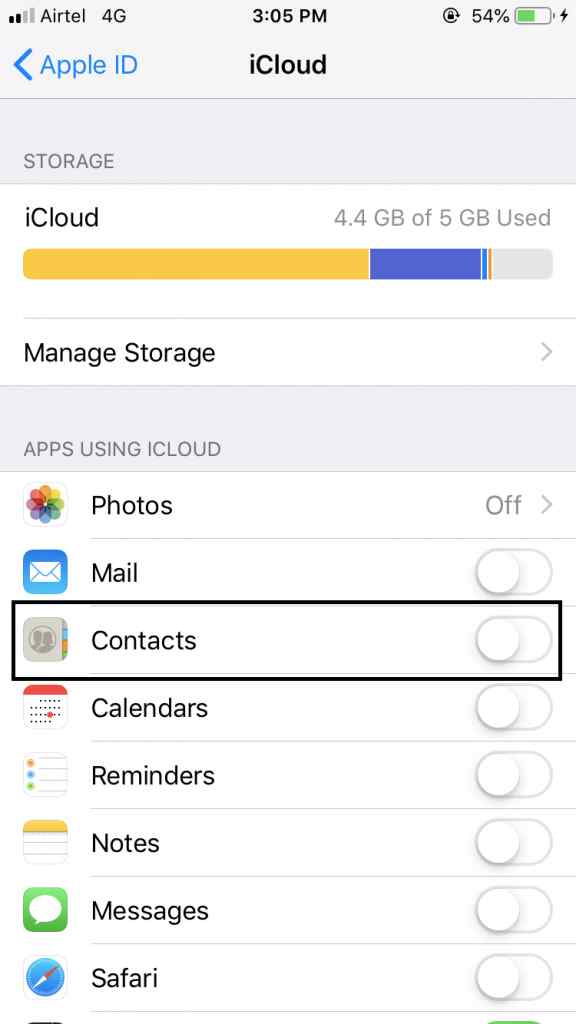
ステップ 3 =以前に同期した iCloud 連絡先をどうするかを尋ねられます。 「iPhoneから削除」オプションを選択して続行できます。
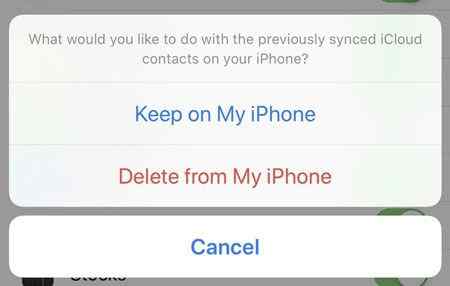
それでおしまい! iPhone で失われた/失われた連絡先をすべてすぐに取り戻します。
方法 2 = iCloud.com から連絡先を取得する
この方法は、アクセスできない iPhone デバイスをお持ちの方、またはデバイスを紛失または盗難されたユーザーに適しています。 公式 iCloud.com Web サイトに移動すると、連絡先を簡単に見つけて復元できます。 連絡先の詳細は、自動的にアーカイブされたバックアップ バージョンを介して取得されます。 さらに、この回避策は、誤って削除した連絡先を元に戻したい場合にも役立ちます。
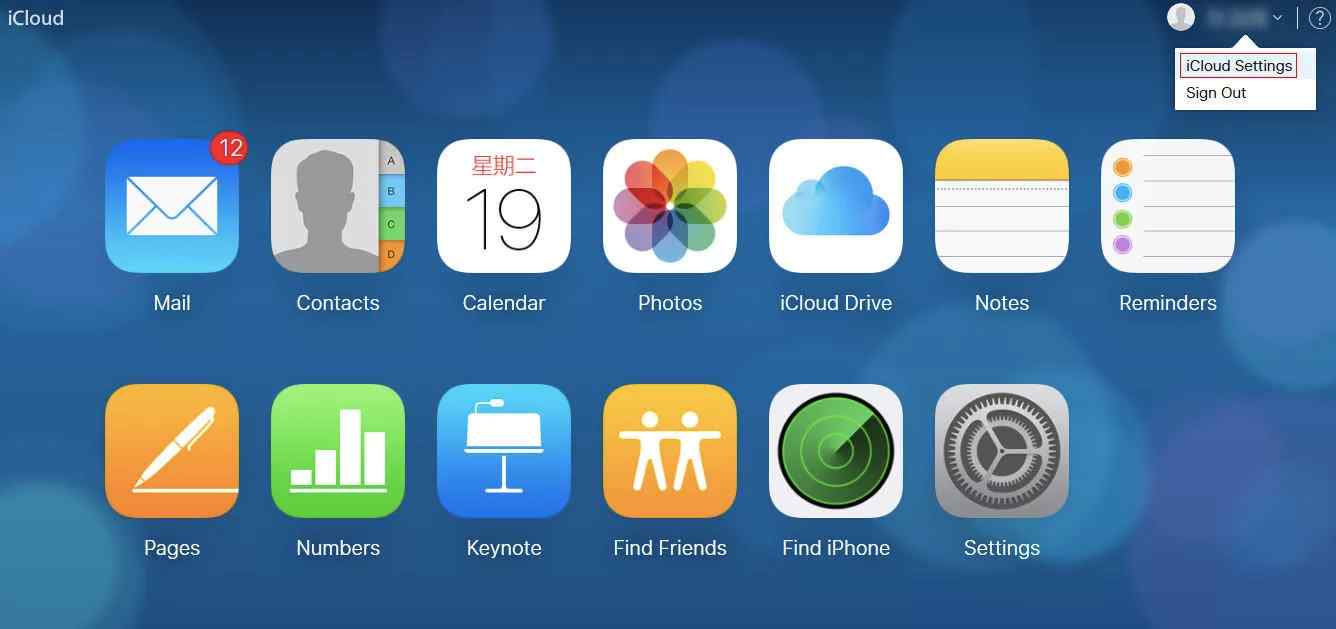
iPhone から連絡先を復元するには、以下の手順に従ってください。
ステップ 1 =お好みの Web ブラウザでicloud.comを開きます。
ステップ 2 = iCloud アカウントにサインインするだけです。
ステップ 3 = [設定]セクションに進み、 [詳細設定]タブで[連絡先]ボタンを見つけてクリックします。
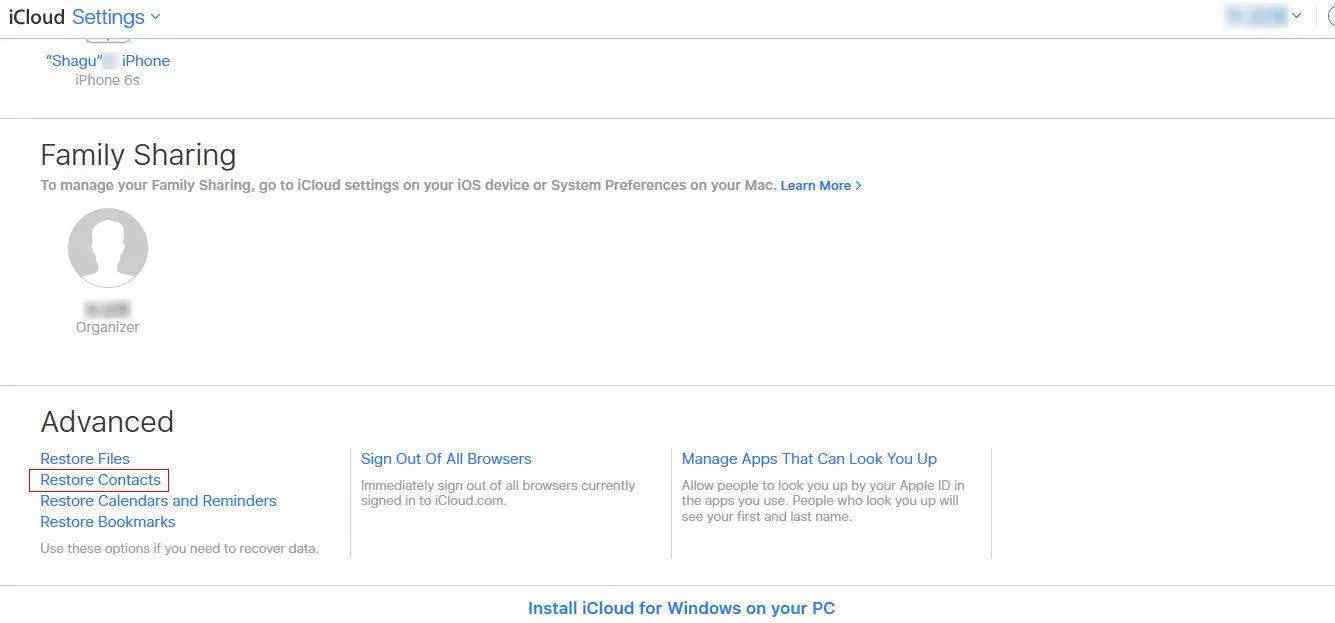
ステップ 4 =この時点で、利用可能なアーカイブ バージョンのリストが表示されるはずです。 正常に取得したい連絡先バージョンの横にある[復元]ボタンをクリックします。
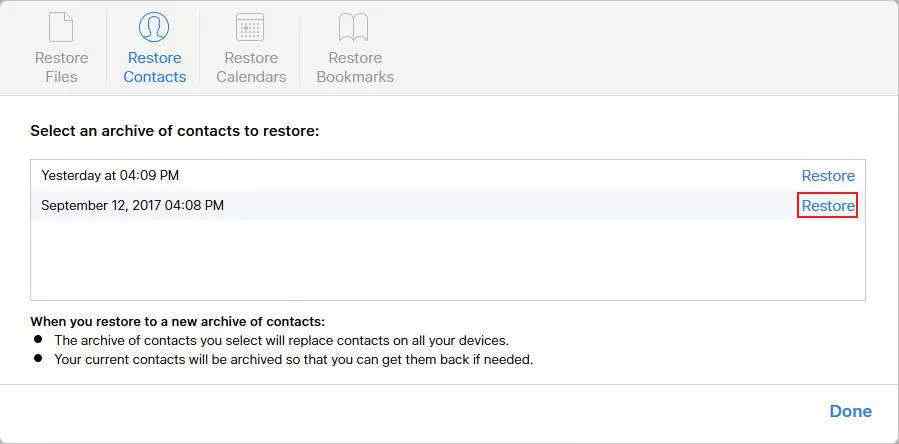

辛抱強く待って、iCloud が連絡先の復元プロセスを完了するまで待ってください。 完了すると、同期された iOS デバイス上のすべての連絡先を表示できるようになります。
方法 3 = iPhone の連絡先復元アプリを使用して、削除/紛失/紛失した連絡先を取り戻す
失われた連絡先を復元するために上記のどれも完全に機能しない場合は、 Stellar Data Recovery for iPhoneのような信頼できるファイル回復アプリケーションの助けを借りることをお勧めします。 このアプリケーションは、ファイルがどのように削除されたか、そもそも紛失したかに関係なく、あらゆる種類のファイルを回復する機能を保持しています。 この素晴らしい iCloud 連絡先復元アプリは、人的ミス、iOS のクラッシュ、デバイスのロック、iPhone の破損/盗難などのシナリオで使用できます。
既存のデータを失うことなく、iCloud から iPhone に連絡先を簡単に復元するには、以下の手順に従ってください。
ステップ 1 = Mac または PC に Stellar Data Recovery for iPhone の最新バージョンをダウンロード、インストールし、起動します。 公式 Web サイトに移動してツールの最新版を入手するか、下の [ダウンロード] ボタンをクリックするだけです。
ステップ 2 =起動したら、 「iCloud バックアップから回復」オプションを見つけてクリックする必要があります。
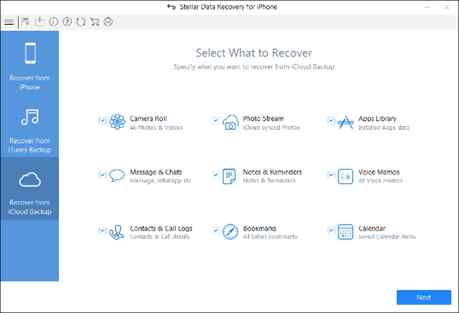
ステップ 3 =次に、 [連絡先と通話記録]オプションを選択し、[次へ] ボタンをクリックします。
ステップ 4 =このステップでは、Apple ID とパスワードの入力を求められます。 同じものを提供すると、iCloud バックアップ ファイルをプレビューできるようになります。
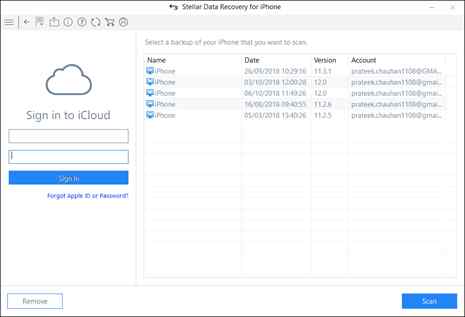
iOS デバイスの関連するバックアップを選択し、 「スキャン」ボタンを押すだけです。
必読: iPhoneからAndroidに連絡先を転送する方法
方法 4 = iCloud 連絡先を結合して iCloud から連絡先を復元するには?
ここでは、数回タップするだけで連絡先を iCloud から iPhone に復元する別の効果的な方法を紹介します。 あなたがしなければならないことは次のとおりです。
ステップ 1 = iPhone で設定アプリを開き、 Apple ID 名をタップします。
ステップ 2 = iCloudを選択し、連絡先オプションをオフに切り替えます。 ポップアップ画面で、 「iPhone に保存」オプションを選択します。
ステップ 3 = [連絡先]オプションをオンに切り替え、プロンプトが表示されたら[結合]をクリックします。 しばらく待つと、復元された連絡先が iPhone 上の既存の連絡先と結合されます。
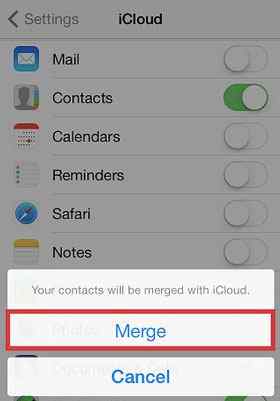 。
。
ステップ 5 =スキャン プロセスが完了すると、見つかった連絡先を表示してアクセスできるようになります。 目的の連絡先が見つからない場合は、ディープ スキャンオプションを使用することをお勧めします。 ダッシュボードの下部にあります。
ステップ 6 =回復する連絡先を見つけたら、それらを選択して[保存]ボタンを押します。
好みに応じて、回復した連絡先を iPhone またはコンピュータに保存できます。
前述の方法を使用して、失われた/失われた連絡先を再同期できたことを願っています。
必読: iPhoneからMacに連絡先を同期する方法
iCloud から iPhone への連絡先の復元が簡単に: ステップバイステップガイド
iPhone 上の重要な連絡先を失うと、イライラする経験になるかもしれません。 ただし、iCloud からそれらを取得するには、 iCloud バックアップからの復元、iCloud.com からの取得、iPhone の連絡先復元アプリの使用、iCloud の連絡先の結合など、いくつかの方法があります。 これらの方法にはそれぞれ利点があり、最適な方法は特定の状況によって異なります。
最後に、将来のデータ損失を避けるために、連絡先やその他のデータのバックアップを常に取っておくことを忘れないでください。
次に読む:
iPhoneとAndroidで連絡先を整理する方法
iPhone 忍者になるための 7 つの天才 iOS ヒント、トリック、ハック
iPhoneでIPアドレスを隠す方法
iPhoneで最近削除したビデオを復元する方法